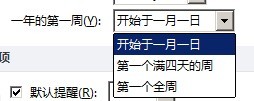纠结,你懂的
Submitted by gouki on 2011, June 29, 11:40 AM
CSS的一些兼容性的备份资料
Submitted by gouki on 2011, June 28, 11:49 AM
纯资料,做备份,因为对CSS不太了解,所以复制了群内某人的发言。
- #test{
- color:red; /* 所有浏览器都支持 */
- color:red !important;/* Firefox、IE7支持 */
- _color:red; /* IE6支持 */
- *color:red; /* IE6、IE7支持 */
- *+color:red; /* IE7支持 */
- color:red\9; /* IE6、IE7、IE8支持 */
- color:red\0; /* IE8支持 */
- }
好纠结的东西啊。
step by step 学习PHP之一
Submitted by gouki on 2011, June 27, 10:26 PM
这是一个比较初级的教程,应该也会一直延续下去,直到这一次教完结束
上课之前的准备
1、AMP程序,关于这一类的程序相对比较多,我这里还是推荐妖怪的apmxe,嗯,在这里有下载:apmxe备份
2、JRE ,如果你有安装360,直接到软件中心可以下载,否则到sun.com找到jre下载:http://java.com/zh_CN/download/windows_xpi.jsp?locale=zh_CN
3、netbeans ,一款用来开发PHP的IDE(事实上有很多种IDE,但我推荐它的原因是免费、跨平台),下载地址为:http://netbeans.org/downloads/start.html?platform=windows&lang=zh_CN&option=php
4、editplus 如果仅仅用来修改一两个单独的PHP文件,那么editplus应该是可选的【备用软件notepad++,理由是它免费,而editplus不免费】,editplus官网地址:http://www.editplus.com
5、PHP中文手册,开发PHP时的必备之选,下载地址:http://phpdocs-cn-chm.googlecode.com/files/php_manual_en-HonestQiao-20110507-Beta-V0.9.8.gz
OK,做完上述准备工作,让我们先一步一步的开始
1、安装apmxe,安装过程中,我们选择目标地址为d:\www,因此最终生成的路径就是d:\www\apmxe,打开这个目录会发现里面已经有很多目录了:apache22,php5,mysql5,cgi-bin,htdocs,etc,var等目录。现在我们一一介绍一下这些目录:
- apache22,这是apache存放的目录
- php5 ,自带的是PHP5.2,还不是5.3,主要因为5.3中有一些功能暂时还用不上,所以5.2也足够了
- mysql5 ,嗯mysql5 server,具体版本是 5.0.27,虽然有点老,但足够了
- cgi-bin,这个目录一般是用来处理perl的,但APMXE里并没有自带perl,因此这个目录你就当成是无效的吧(如果你有安装perl,也可以尝试着看一下目录下的文件)
- htdocs,WEB存放的目录,系统安装完后,已经有一些自带的程序在里面了,是QEE的一些案例,由于目前我们不是学习QEE开发,因此可以将目录下的examples和qeephp这两个目录先备份后再删除,当然phpmyadmin和xcache-admin目录还是保留着。phpmyadmin是一个可视化管理mysql的WEB程序,xcache-admin则是用来对xcache进行管理的程序。
- etc,apmxe程序的一些配置文件,如果你需要更改配置,修改后缀名为.template的文件,修改完后,重启apmxe,则会自动更新成最新的配置。直接修改配置文件是无效的。程序每次运行都会将.template的文件更名覆盖配置文件。
- var目录,很明显这是一些存放环境变量的目录,apmxe是绿色软件,因此session和tmp都不会写到系统目录里,都默认放到var目录下了。仔细看一下data目录,其实这是mysql的数据库文件,LOGs目录则是存放了WEB运行的一些日志,包括访问正常和不正常的一些日志等,用于查看WEB运行时的一些记录。
推荐apmxe还有另外一个原因,那就是此版本的apmxe默认apache运行的端口是9000,因此访问的路径是:http://localhost:9000/ ,这有什么好处呢?它避免了下载软件和apmxe同时打开的时候,80端口的冲突(很多下载软件为了提速,都占用了80端口)
2、安装JRE,再安装netbeans。
3、安装editplus,【关于editplus可配置的东西就太多了,可以查看:http://neatstudio.com/?action=search&searchid=1118】
-----------------------------------------------------------------------------
打开netbeans,创建一个PHP的项目,项目目录指向到d:\www\apmxe\htdocs\lesson1,PHP运行环境选择为5.2,项目名称改为lesson1,点击下一步,将默认访问的URL :http://localhost/lesson1改为带端口的http://localhost:9000/lesson1,然后直接点击完成。
在IDE左侧的项目管理窗口中点击窗口前的+号,在源文件目录下点击右键,创建PHP文件,内容如下:
- <?php
- echo "hello ,world";
- ?>
然后按F6,我们可以在浏览器里发现页面上输出了hello,world【说明,F6是运行项目的意思】
在上面的代码中我们要说明几点,<?php ,这个代表了PHP代码的开始,虽然也可以写成<?,但我们还是需要从标准出来,不要使用简写,而是需要用完整的<?php来进行表示。
既然<?php代表了开始,那么什么代表结束呢?OK,从上面的代码里我们可以看到?>,是的"?>"这个就代表了PHP代码的结束,因此我们可以认为,一段完整的PHP代码是应该包含在<?php 与 ?>之间的。
接下来我们说明一下echo "hello,world";
echo 是PHP的一个函数,它用来对浏览器中进行输出。常用的语法是echo $val; $val是一个非array或object或resource的变量(当基于这些变量时,输出的结果并非预料中的结果 )
被双引号""包含着的hello,world,是一个字符串,因此在初期我们可以认为echo 被用来输出字符串到浏览器显示。
最后,每一句PHP代码的结束标记是;,当一个PHP语句中出现了;,也就代表了该行代码的结束。
-------------------第一课先到这里,第一课我们了解了PHP运行环境以及IDE的安装,并写了一个程序员们爱用的hello world做了一个简单的测试,并在浏览器正常输出。
下一课我们会讲解变量,常量以及赋值。如果对于上文有意见和建议,可以通过留言来反馈。谢谢
转:nook 2 root的简单方法介绍和使用体验
Submitted by gouki on 2011, June 26, 10:56 PM
转载吧,这是我刚用上nook2后就看到的文章,按步就班,顺序操作,然后就OK了。
先上原文再上我自己的一些操作问题解决,原文来自:http://bbs.mydoo.cn/thread-24877-1-1.html
折腾了半天 终于root成功了。。
现在简单说下步骤
方法主要还是看了这个英文教程
http://nookdevs.com/NookTouch_Rooting
我的实际操作结果和教程里讲的有些出入 但还是root成功了
还有http://www.hi-pda.com/forum/view ... &highlight=nook
这个帖子里的一些东西。大家可以看下
方法如下
1.首先 下载noogie.img.gz、uRamdisk_rooted、Win32DiskImager。
前两个那个英文教程贴里有下载地址
或者可以用这个地址下载:
uramdisk_rooted http://u.115.com/file/aqbzt2fw
noogie.img.gz http://u.115.com/file/dns62aws
Win32DiskImager http://www.vdisk.cn/down/index/6428099A5425
2.解压 noogie.img.gz。长按电源键关闭nook 将卡取出,通过读卡器链接电脑。用Win32DiskImager将解压后的文件写入卡中。
卡中的文件应是
boot.scr
boot.script
booting.pgm
cfg.bin
flash_spl.bin
MLO
regenerate_bootscript.sh
u-boot.bin
uImage
uRamdisk
wvf.bin
3.将卡插入nook并用usb链接电脑开机 屏幕上会出现rooted forever字样 等一段时间后电脑上出现一个"boot"盘符
4.将之前下载的uRamdisk_rooted改名为uRamdisk并替换boot盘里的同名文件。完成后电脑上删除硬件 将卡取出并删除其中的文件 机器重启。
5.这步做完后机器已经被root了。之后要做的用adb安装软件了
![]() adb-win.zip (289.81 KB)
adb-win.zip (289.81 KB)
将这个文件解压后放在c:\windows\system32\
6.讲nook连入和电脑一样的无线网络。nook上点所连接的网络名称可以看到ip地址。
7.电脑上运行cmd。输入 adb connect + 刚才输入的ip
adb shell
8.安装adw launcher
![]() ADWLauncher.rar (726.53 KB)
ADWLauncher.rar (726.53 KB)
如果解压后放在C盘
输入adb install c:\ADWLauncher.apk
adb详细操作指南可以看这里
http://tech.163.com/mobile/09/1105/06/5NBAG1OQ00112K88.html
9.这样就安装完毕了。重启nook后就可以选择adwlauncher界面,按以上的做法可以尝试安装各种软件。
--------------------------------------------------
1、现在来说我的问题,看第6步:“6.讲nook连入和电脑一样的无线网络。nook上点所连接的网络名称可以看到ip地址。”,事实上,由于无线网络不是我自己管理的,我当然不知道无线的IP是多少,开始的时候还在纠结由哪里的设置可以看到自己的IP,后来直接利用它自带的搜索功能打开我本机的WEB界面,直接输出了:echo $_SERVER['REMOTE_ADDR'],就显示了NOOK的IP地址了。然后运行:adb connect xxxx.xxx.xxx
如果成功会显示 xxx connected,于是就可以运行adb install 等命令了。
2、安装了一下UC,发现刷新页面其实很闪,用的不是特别舒服,等下周装ireader再说吧,因为nook的字体大小好象适应的不太好。。。
3、第四步完成后,把卡放到机器上格式化后发现只有73M了,怎么办?需要下载一个工具SDFormatter重新进行格式化,你会发现未使用的剩余空间都恢复了。
5、adb install的时候文件名尽量用英文名,且不要有空格,避免因字符集出现问题。
------------------------------
1、nook2 破解相关:nook2.7z
2、sdformatter:sdformatter.rar
Mozilla Firefox 3.6.18?????
Submitted by gouki on 2011, June 21, 10:39 PM
在cnbeta上面看到这个新闻的时候,我以为自己是穿越了。。。我都被强制升到4.0了,难道我还能再缩回去??
以下是内容:
Mozilla Firefox是一个自由的,开放源码的浏览器,适用于Windows, Linux 和 MacOS X平台。它 还有其它一些高级特征,如标签式浏览,可以禁止弹出式窗口.内置了钓鱼保护、改变标签浏览行为、能够重新打开以外关闭的标签、更好的支持网页订 阅的预览和订阅、拼写检查、支持JavaScript 1.7等.